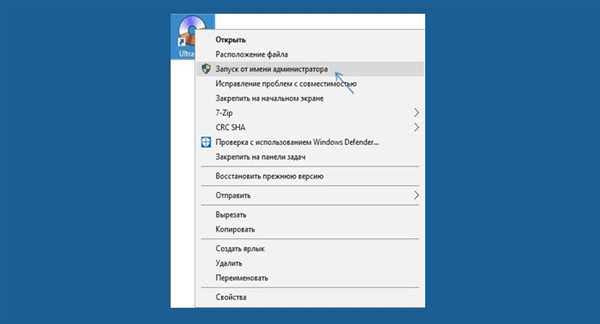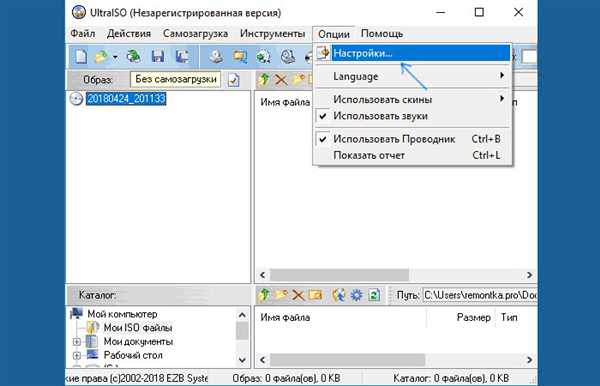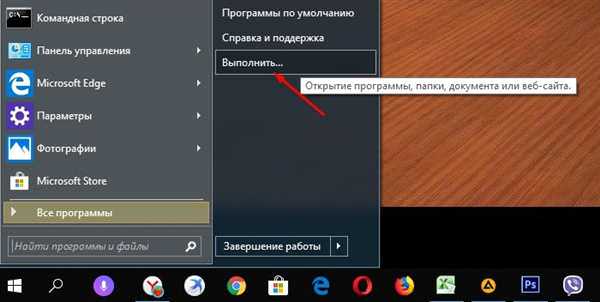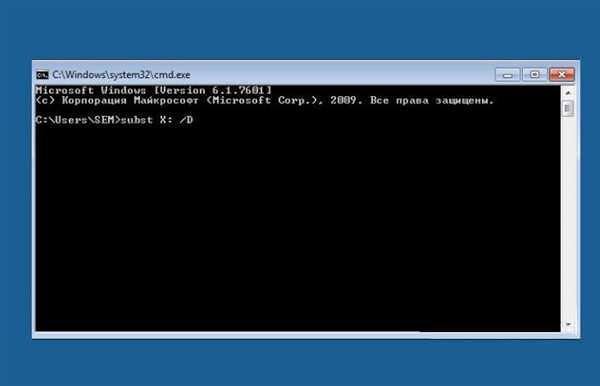Віртуальний привід – це спеціальний вид програмного забезпечення, або функції конкретної програми, який використовується для запису фізичних носіїв (CD/DVD дисків). З точки зору комп’ютера і його, такий привід розглядається системою так само, як і цілком реальний пристрій. Однак, фактично це всього лише емулятор повноцінного зчитувального пристрою.

Як створити віртуальний привід в Ultraiso
Відповідно, віртуальний привід може читати, записувати, форматувати як справжні диски, так і створювати образи дисків і завантажувальні флешки, які будуть працювати точно так само, як і звичайні диски при запуску на якому-небудь іншому носії.
UltraISO – програма, яка включає в себе справді широкий спектр функцій і можливостей створення і взаємодії з віртуальними дисками. Щоб повноцінно користуватися віртуальним приводом в даній програмі, достатньо при установці програми, у стартовому вікні майстра установки поставити галочку навпроти опції «Встановити ISO CD/DVD емулятор». Розробники назвали цей значний підрозділ функцій «ISO Drive».
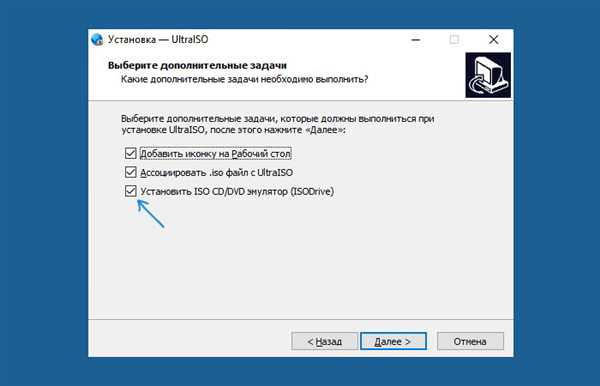
Під час установки програми залишаємо галочки
Часто у вже встановленої програмі відсутня можливість використання віртуального приводу. При цьому програма видає повідомлення «Помилка. Віртуальний привід не знайдений».
Дана помилка відбувається у випадку, якщо ви завантажили так звану portable-версію UltraISO. Ця версія призначена для використання програми на будь-яких видах пристроїв без попередньої установки за допомогою майстра і може не включати в себе багато функцій, так як її основна мета – максимальна оптимізація роботи.
Також можливий варіант, коли при установці програми галочка навпроти описаного вище пункту установки емулятора просто не була поставлена. Щоб усунути цю проблему, необхідно заново перевстановити програму, не пропускаючи згадану функцію.
Як створити віртуальний привід за допомогою UltraISO

Програма UltraISO
Наведений тут спосіб підходить для будь-яких версій програми, і будь-яких операційних систем, включаючи Windows 10.
- Для початку слід запустити програму від імені адміністратора, з будь облікового запису, яка має відповідні права. Для цього виділяємо ярлик вже встановленої програми, і за допомогою правої клавіші миші викликаємо контекстне меню. Тут вибираємо варіант «Запуск від імені адміністратора».

Запускаємо програму від імені адміністратора
- Після запуску програми, у верхній панелі основного інтерфейсу потрібно вибрати меню «Опції». У підменю, яке відразу ж відкриється, вибираємо перший варіант «Налаштування».

Вибираємо варіант «Налаштування»
У вікні налаштувань, яке активується відразу поверх всіх доступних вікон, необхідно вибрати вкладку «Віртуальний привід». Тут можна налаштувати і запустити відразу кілька видів віртуальних приводів, відрегулювати необхідну кількість віртуальних пристроїв. Зверніть увагу, що при створенні великої кількості приводів страждає продуктивність програми, вирізняються на малопотужних ПК, і в цілому погіршується продуктивність всього комп’ютера.
- Також тут можна налаштувати літерні ідентифікатори приводів для полегшення користування і особливих можливостей.

Налаштовуємо літерні ідентифікатори приводів
Натисніть «ОК». Після завантаження, в системі «Провідника» з’явиться ще один дисковод – це і є ваш новий віртуальний привід. Готово!
Як видалити віртуальний привід
Якщо привід вже використаний за призначенням, існує два самих легких способи його деінсталювати – в самій програмі, і за допомогою командного рядка.
З допомогою UltraISO
- Щоб видалити віртуальний привід, необхідно знову відкрити головне вікно UltraISO, і вибрати пункт «Опції», в якому через контекстне меню відкрити підпункт «Налаштування».

Відкриваємо підпункт «Налаштування»
- Знову відкриваємо вкладку «Віртуальний привід». Тут необхідно всього лише виставити у полі «Кількість пристроїв» пункт «Ні» замість попереднього числового значення, і натиснути «ОК». Раніше запущений віртуальний дисковод пропаде з «Провідника» без додаткових маніпуляцій з налаштуваннями.

В полі «Кількість пристроїв» вибираємо пункт «Немає»
Використовуючи командний рядок
Існує більш просунутий спосіб прибрати як віртуальний, так і звичайний привід з операційної системи – за допомогою командного рядка.
- Для цього в меню «Пуск», вибираємо одну з головних опцій – «Виконати».

У меню «Пуск», вибираємо «Виконати»
- У новоствореній рядку пишемо «cmd» і натискаємо «ОК».

У новоствореній рядку пишемо «cmd» і натискаємо «ОК»
- Таким чином відкриється командний рядок, в якому потрібно набрати наступну команду: subst : /D. Тут «X» — буква розділу, який потрібно видалити. Важливо вказати правильний розділ, так як видалення створеного системою автоматично або фізично існуючого приводу може призвести до подальших проблем з дисками і образами в цілому.

У вікні пишемо необхідну команду
Використання віртуального приводу в UltraISO
Можливостей, які дає використання віртуального дисковода дійсно величезна кількість. UltraISO виручає як в ситуації відсутності дисковода, коли необхідно встановити який-небудь саме з диска, і в той же час допомагає коректно записати на диск будь-які види інформації. Найбільш частий варіант використання цієї функції – установка образу Windows 10 і інших версій ОС на переносні носії.

Програма проводить запис на диски різного формату
Нижче коротко наведені основні функції Ultra ISO:
Запис на диски будь-якого формату
Опція перекочувала з більш старих програм, але робиться все так само якісно. Необхідно всього лише вибрати і перемістити в спеціальне поле файли для запису на диск, і натиснути відповідну кнопку в меню, перемістивши файли у спосіб для запису.
Створення образу за допомогою цього диска
Копіювання файлів оригінального диска і створення його віртуального «клона» для подальшого використання. Допоможе власникам пристроїв без дисковода запустити вміст диска на своєму ПК. Активується через вкладку «Інструменти», підпункт «Створити образ CD»
Запис образів дисків
Записує заздалегідь створений образ диска на будь-який інший носій для використання його в якості диска.
Створення завантажувальних флешок
Використовується насамперед для запуску та перевстановлення операційних систем або іншого складного.